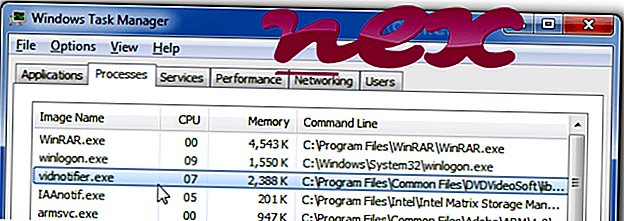
A Video Notifier néven ismert eljárás a Free Studio vagy a Free YouTube To (az MP3 Converter) vagy a Free Wave letöltés által.
Leírás: A Vidnotifier.exe nem szükséges a Windows operációs rendszerhez, és viszonylag kevés problémát okoz. A Vidnotifier.exe a "C: Fájlok közös fájlok" almappájában található, leginkább C: Programfájlok (x86) Általános fájlok DVDVideoSoft lib feljegyző . Ismert fájlméretek a Windows 10/8/7 / XP rendszeren 1.595.368 bájt (az összes esemény 25% -a), 1 598 952 bájt és 15 további változat.
A fájl nem Windows magfájl. Az alkalmazás betöltése a Windows rendszerindítási folyamat során történik (lásd: Rendszerleíró kulcs: Futtatás, GÉP). A vidnotifier.exe fájlt egy megbízható cég tanúsítja. Ez egy Verisign aláírt fájl. A programnak nincs látható ablakja. Ezért a technikai biztonsági besorolás 18% -kal veszélyes, de olvassa el a felhasználói véleményeket is.
E változat eltávolítása: Ha bármilyen probléma merül fel a vidnotifier.exe telepítésével kapcsolatban, akkor tegye a következőket:1) Távolítsa el a Free YouTube letöltését vagy ingyenes YouTube-t az MP3 Converter szoftverre a Windows Vezérlőpultján / Programok hozzáadása vagy eltávolítása (Windows XP) vagy a Programok és szolgáltatások (Windows 10/8/7) segítségével
2) kérjen segítséget a Support-tól
3) keressen egy új, továbbfejlesztett verziót.
Fontos: Néhány rosszindulatú program magabiztos, mint a vidnotifier.exe, különösen, ha a C: Windows vagy C: Windows System32 mappában található. Ezért ellenőrizze a vidnotifier.exe folyamatot a számítógépen, hogy meggyőződjön-e arról, hogy ez fenyegetés-e. A Biztonsági feladatkezelőt javasoljuk a számítógép biztonságának ellenőrzésére. Ez volt a The Washington Post és a PC World Top Download Picks egyikének.
A tiszta és rendezett számítógép a legfontosabb követelmény a vidnotifier problémáinak elkerülésére. Ez azt jelenti, hogy keres egy kártevőprogramot, tisztítja a merevlemezt 1 cleanmgr és 2 sfc / scannow használatával, 3 eltávolítja a már nem szükséges programokat, ellenőrzi az Autostart programokat (4 msconfig) és engedélyezi a Windows 5 automatikus frissítését. Mindig emlékezzen arra, hogy rendszeres mentéseket végezzen, vagy legalábbis visszaállítási pontokat állítson be.
Ha valódi problémát tapasztal, próbálja meg emlékezni az utolsó dologra, vagy az utolsó dologra, amit a probléma első megjelenése előtt telepített. A 6 resmon paranccsal azonosíthatja a problémát okozó folyamatokat. Még komoly problémák esetén is a Windows újratelepítése helyett jobban javíthatja a telepítést, vagy a Windows 8 és újabb verziók esetén a 7 DISM.exe / Online / Tisztítás-image / Restorehealth parancsot. Ez lehetővé teszi az operációs rendszer javítását az adatok elvesztése nélkül.
A vidnotifier.exe folyamat számítógépen történő elemzésének elősegítése érdekében a következő programok hasznosnak bizonyultak: A Biztonsági feladatkezelő megjeleníti az összes futó Windows-feladatot, beleértve a beágyazott rejtett folyamatokat, mint például a billentyűzet és a böngésző felügyelete vagy az Automatikus indítás bejegyzések. Az egyedülálló biztonsági kockázati besorolás azt jelzi, hogy a folyamat potenciális kémprogram, kártevő vagy trójai. B A Malwarebytes Anti-Malware felismeri és eltávolítja a merevlemezről az alvó kémprogramokat, adware-ket, trójai programokat, billentyűzeteket, kártékony programokat és nyomkövetőket.
Kapcsolódó fájl:
beats64.exe hsssrv.exe html5locsvc.exe vidnotifier.exe _77b5857c27147149171be7.exe dvmexportservice.exe incdsrv.exe ui0detect.exe wisetray.exe smitsc.exe wtclient.exe












